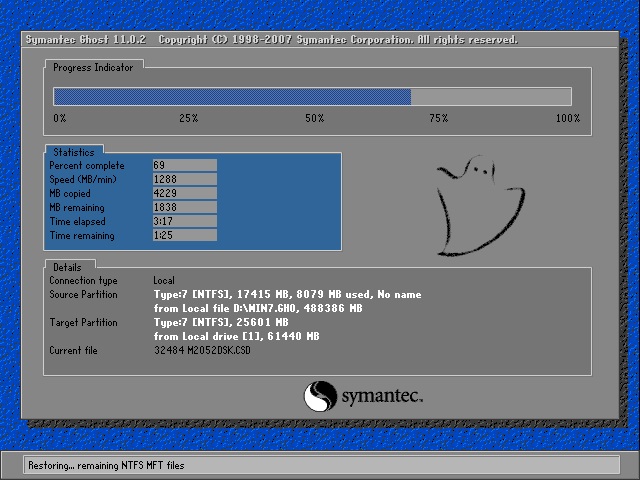Win10任务栏怎么变透明?Win7和Win10任务栏变全透明设置教程
怎么让Win10任务栏变透明?这是很多爱好者朋友经常会问到的一个问题。其实使电脑任务栏变透明,可以让电脑桌面看起来会更加的清爽,视觉效果逼格满满。今天电脑百事网小编就来给大家讲讲Win7和Win10任务栏变透明的设置方法,首先先来介绍下Win10的设置教程。

Win10任务栏怎么变透明?让Win10任务栏100%全透明设置教程
一、首先要开启Win10透明效果,具体操作是:进入设置→个性化→颜色,开启“使开始菜单、任务栏和操作中心透明”选项,如下图所示。
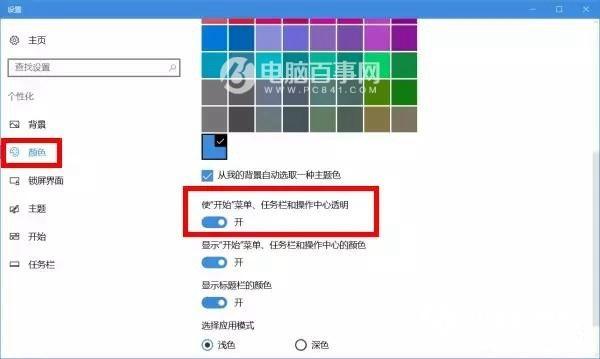
二、然后同时按下键盘上的Win+R组合快捷键,打开运行操作框,然后在运行中输入regedit打开注册表,如下图所示。
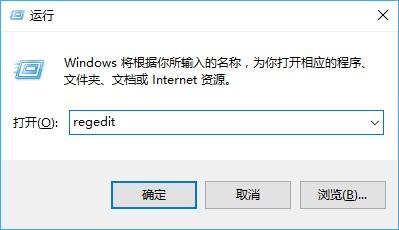
打开注册表之后,依次展开:HKEY_LOCAL_MACHINE\SOFTWARE\Microsoft\Windows\CurrentVersion\Explorer\Advanced文件夹,在右侧新建名为UseOLEDTaskbarTransparency 的 DWORD(32位)值(D),如下图所示。

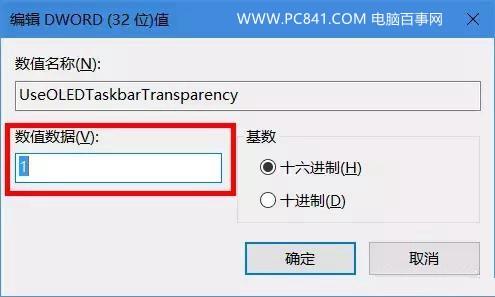
三、完成后重启电脑,之后就可以看到Win10任务栏变透明了。
Win10任务栏变100%全透明设置方法
如何大家觉得以上设置步骤比较麻烦,或则说不是特别透明的话,也可以使用一些软件来实现,比如可以在Win10电脑中下载安装「startisback」桌面美化工具,然后安装进行设置,如下图所示。
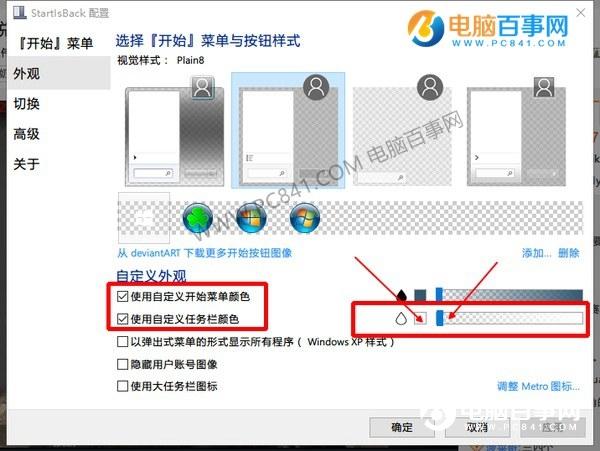
设置好了之后,Win10任务栏可以实现100%全透明的效果:

Win10任务栏100%全透明效果
“Win7和Win10任务栏变全透明设置”的相关文章:
1、Win10桌面文件夹变透明怎么设置?让win10文件夹透明教程
以上就是让win10任务栏变透明的2种设置方法。鉴于很多朋友还在用Win7,而其设置任务栏透明方法与win10有所不同,最后附上win7任务栏变透明设置方法。
推荐系统
番茄花园 Windows 10 极速企业版 版本1903 2022年7月(32位) ISO镜像快速下载
语言:中文版系统大小:3.98GB系统类型:Win10番茄花园 Windows 10 32位极速企业版 v2022年7月 一、系统主要特点: 使用微软Win10正式发布的企业TLSB版制作; 安装过程全自动无人值守,无需输入序列号,全自动设置; 安装完成后使用Administrator账户直接登录系统,无需手动设置账号。 安装过程中自动激活
新萝卜家园电脑城专用系统 Windows10 x86 企业版 版本1507 2022年7月(32位) ISO镜像高速下载
语言:中文版系统大小:3.98GB系统类型:Win10新萝卜家园电脑城专用系统 Windows10 x86企业版 2022年7月 一、系统主要特点: 使用微软Win10正式发布的企业TLSB版制作; 安装过程全自动无人值守,无需输入序列号,全自动设置; 安装完成后使用Administrator账户直接登录系统,无需手动设置账号。 安装过程
笔记本&台式机专用系统 Windows10 企业版 版本1903 2022年7月(32位) ISO镜像快速下载
语言:中文版系统大小:3.98GB系统类型:Win10笔记本台式机专用系统 Windows 10 32位企业版 v2022年7月 一、系统主要特点: 使用微软Win10正式发布的企业TLSB版制作; 安装过程全自动无人值守,无需输入序列号,全自动设置; 安装完成后使用Administrator账户直接登录系统,无需手动设置账号。 安装过
笔记本&台式机专用系统 Windows10 企业版 版本1903 2022年7月(64位) 提供下载
语言:中文版系统大小:3.98GB系统类型:Win10笔记本台式机专用系统 Windows10 64专业版 v2022年7月 一、系统主要特点: 使用微软Win10正式发布的专业版制作; 安装过程全自动无人值守,无需输入序列号,全自动设置; 安装完成后使用Administrator账户直接登录系统,无需手动设置账号。 安装过程中自动
雨林木风 Windows10 x64 企业装机版 版本1903 2022年7月(64位) ISO镜像高速下载
语言:中文版系统大小:3.98GB系统类型:Win10新雨林木风 Windows10 x64 企业装机版 2022年7月 一、系统主要特点: 使用微软Win10正式发布的企业TLSB版制作; 安装过程全自动无人值守,无需输入序列号,全自动设置; 安装完成后使用Administrator账户直接登录系统,无需手动设置账号。 安装过程中自动激活
深度技术 Windows 10 x64 企业版 电脑城装机版 版本1903 2022年7月(64位) 高速下载
语言:中文版系统大小:3.98GB系统类型:Win10深度技术 Windows 10 x64 企业TLSB 电脑城装机版2022年7月 一、系统主要特点: 使用微软Win10正式发布的企业TLSB版制作; 安装过程全自动无人值守,无需输入序列号,全自动设置; 安装完成后使用Administrator账户直接登录系统,无需手动设置账号。 安装过程
电脑公司 装机专用系统Windows10 x64 企业版2022年7月(64位) ISO镜像高速下载
语言:中文版系统大小:3.98GB系统类型:Win10电脑公司 装机专用系统 Windows10 x64 企业TLSB版2022年7月一、系统主要特点: 使用微软Win10正式发布的企业TLSB版制作; 安装过程全自动无人值守,无需输入序列号,全自动设置; 安装完成后使用Administrator账户直接登录系统,无需手动设置账号。 安装过
新雨林木风 Windows10 x86 企业装机版2022年7月(32位) ISO镜像高速下载
语言:中文版系统大小:3.15GB系统类型:Win10新雨林木风 Windows10 x86 专业版 2022年7月 一、系统主要特点: 使用微软Win10正式发布的专业版制作; 安装过程全自动无人值守,无需输入序列号,全自动设置; 安装完成后使用Administrator账户直接登录系统,无需手动设置账号。 安装过程中自动激活系统,无
相关文章
- 从VirtualBox虚拟主机访问NAT客户机的方法
- win7系统删除文件时提示回收站已损坏是否清空该驱动器上的回收站的原因及解决方法
- win7系统ctfmon.exe进程是什么?详解ctfmon.exe进程的作用
- incredimail.exe是什么进程 作用是什么 incredimail进程查询
- 简单了解Linux系统中pgrep与pkill命令的使用
- win10日历中新事件不能处理该怎么办?
- 破解win7登陆密码的方法
- win10 rs5如何更新?win10 RS5更新升级教程
- 3种方法教你Linux如何进入终端界面
- win8系统虚拟热点共享上网图文设置教程
- win10真的免费吗 Win10家庭版升专业版价格曝光 中国最贵
- windows电脑本地计算机策略打不开该怎么解决?
- 又一款Linux支持,百度网盘官方推出Ubuntu版客户端
- win10系统数字小键盘变成控制方向键该怎么办?
热门系统
- 1华硕笔记本&台式机专用系统 GhostWin7 32位正式旗舰版2018年8月(32位)ISO镜像下载
- 2雨林木风 Ghost Win7 SP1 装机版 2020年4月(32位) 提供下载
- 3深度技术 Windows 10 x86 企业版 电脑城装机版2018年10月(32位) ISO镜像免费下载
- 4电脑公司 装机专用系统Windows10 x86喜迎国庆 企业版2020年10月(32位) ISO镜像快速下载
- 5深度技术 Windows 10 x86 企业版 六一节 电脑城装机版 版本1903 2022年6月(32位) ISO镜像免费下载
- 6深度技术 Windows 10 x64 企业版 电脑城装机版2021年1月(64位) 高速下载
- 7新萝卜家园电脑城专用系统 Windows10 x64 企业版2019年10月(64位) ISO镜像免费下载
- 8新萝卜家园 GhostWin7 SP1 最新电脑城极速装机版2018年8月(32位)ISO镜像下载
- 9电脑公司Ghost Win8.1 x32 精选纯净版2022年5月(免激活) ISO镜像高速下载
- 10新萝卜家园Ghost Win8.1 X32 最新纯净版2018年05(自动激活) ISO镜像免费下载
热门文章
常用系统
- 1雨林木风Ghost Win8.1系统 X64位 最新纯净版2018年09月(免激活)ISO镜像下载
- 2番茄花园Ghost Win7 x64 SP1稳定装机版2022年5月(64位) 高速下载
- 3雨林木风Ghost Win8.1 (X32) 喜迎国庆 快速纯净版2021年10月(免激活) ISO镜像快速下载
- 4番茄花园Ghost Win7 x64 SP1稳定装机版2022年6月(64位) 高速下载
- 5新萝卜家园Ghost Win8.1 X64位 纯净版2021年6月(自动激活) ISO镜像高费下载
- 6深度技术Ghost Win8.1 x32位 特别纯净版2019年12月(免激活) ISO镜像高速下载
- 7新萝卜家园电脑城专用系统 Windows10 x86 企业版2019年10月(32位) ISO镜像高速下载
- 8新萝卜家园电脑城专用系统 Windows10 x64 喜迎国庆 企业版2020年10月(64位) ISO镜像免费下载
- 9笔记本&台式机专用系统 Windows10 企业版 2021年3月(64位) 提供下载
- 10深度技术Ghost Win8.1 x64 纯净版2018年04(完美激活) ISO镜像快速下载